Utili funzioni di data di Microsoft Power Query
Scopri le utili funzioni di data di Excel in Power Query per operazioni come aggiungere mesi, estrarre parti di data e ottenere il numero di giorni.
Il componente aggiuntivo Analisi dati di Excel fornisce tre strumenti per lavorare con valori t e test t, che possono essere molto utili quando si desidera effettuare inferenze su set di dati molto piccoli:
t-Test: coppia di due campioni per mezzi
t-Test: due campioni assumendo varianze uguali
t-Test: due campioni assumendo varianze diseguali
In breve, ecco come funzionano questi tre strumenti. A scopo illustrativo, supponi di lavorare con questi valori. L'intervallo del foglio di lavoro A1:A21 contiene il primo set di valori. L'intervallo del foglio di lavoro B1: B21 contiene il secondo set di valori.
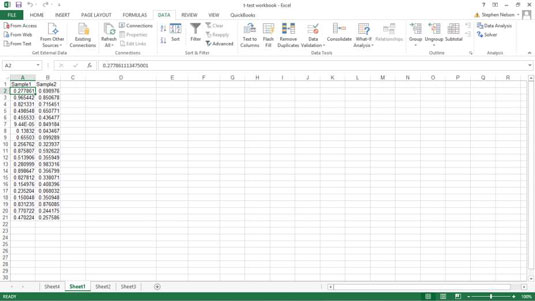
Per eseguire un calcolo t-test, attenersi alla seguente procedura:
Scegli Analisi dati della scheda Dati.
Quando Excel visualizza la finestra di dialogo Analisi dati, selezionare lo strumento t-test appropriato dall'elenco Strumenti di analisi.
t-Test: Paired Two Sample For Means: Scegliere questo strumento quando si desidera eseguire un t-test abbinato a due campioni.
t-Test: due campioni assumendo varianze uguali: scegliere questo strumento quando si desidera eseguire un test su due campioni e si ha motivo di presumere che le medie di entrambi i campioni siano uguali.
t-Test: Assunzione di varianze disuguali su due campioni : scegliere questo strumento quando si desidera eseguire un test su due campioni ma si presume che le varianze su due campioni siano disuguali.
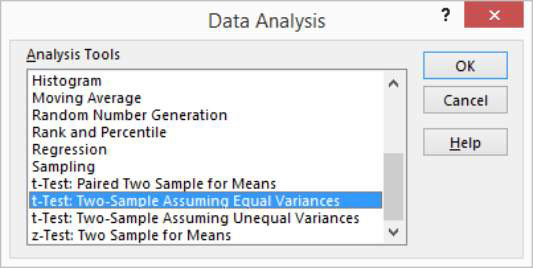
Dopo aver selezionato lo strumento t-test corretto, fare clic su OK.
Excel visualizza quindi la finestra di dialogo t-test appropriata. Ecco il t-Test: finestra di dialogo Paired Two Sample Assume Equal Variances.
Le altre finestre di dialogo del test t sono molto simili.
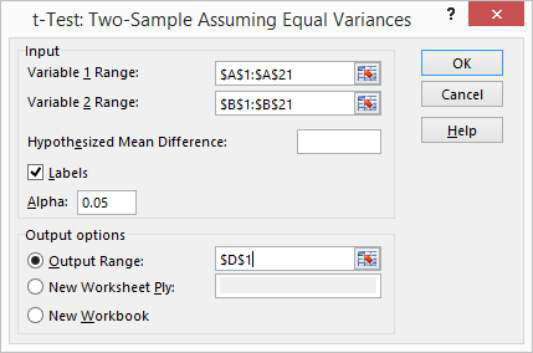
Nelle caselle di testo di input Intervallo variabile 1 e Intervallo variabile 2, identificare i valori del campione indicando a Excel in quali intervalli del foglio di lavoro sono stati archiviati i due campioni.
Puoi inserire un intervallo di indirizzi in queste caselle di testo. Oppure puoi fare clic nella casella di testo e quindi selezionare un intervallo facendo clic e trascinando. Se la prima cella nell'intervallo di variabili contiene un'etichetta e includi l'etichetta nella selezione dell'intervallo, ovviamente, seleziona la casella di controllo Etichette.
Utilizzare la casella di testo Differenza media ipotizzata per indicare se si ipotizza che le medie siano uguali.
Se pensi che le medie dei campioni siano uguali, inserisci 0 (zero) in questa casella di testo. Se ipotizzi che le medie non siano uguali, inserisci la differenza media.
Nella casella di testo Alfa, indica il livello di confidenza per il calcolo del t-test.
Il livello di confidenza è compreso tra 0 e 1. Per impostazione predefinita, il livello di confidenza è pari a 0,05, che equivale a un livello di confidenza del 5%.
Nella sezione Opzioni di output, indicare dove devono essere archiviati i risultati dello strumento t-test.
Seleziona uno dei pulsanti di opzione e inserisci le informazioni nelle caselle di testo per specificare dove Excel deve posizionare i risultati dell'analisi t-test. Ad esempio, per inserire i risultati del test t in un intervallo nel foglio di lavoro esistente, selezionare il pulsante di opzione Intervallo di output e quindi identificare l'indirizzo dell'intervallo. Se desideri posizionare i risultati del t-test altrove, seleziona uno degli altri pulsanti di opzione.
Fare clic su OK.
Excel calcola i risultati del t-test. Controlla i risultati del t-test per un test di due campioni appaiati che presumono varianze uguali. I risultati del t-test mostrano la media per ciascuno dei set di dati, la varianza, il numero di osservazioni, il valore della varianza aggregata, la differenza media ipotizzata, i gradi di libertà (abbreviati come df ), il valore t (o t -stat) e i valori di probabilità per i test a una coda e a due code.
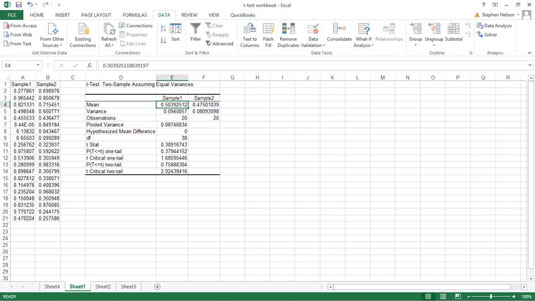
Scopri le utili funzioni di data di Excel in Power Query per operazioni come aggiungere mesi, estrarre parti di data e ottenere il numero di giorni.
Scopri come utilizzare il comando Vai a in Word 2016 per navigare facilmente nel tuo documento tramite pagine o righe specifiche.
Scopri come modificare un database di Access in Access 2019: aggiungere campi, rinominarli e definire il tipo di dati. Guida passo passo per migliorare la tua esperienza con Access.
Smartsheet è una piattaforma di lavoro dinamica che ti consente di gestire progetti, creare flussi di lavoro e collaborare con il tuo team.
SharePoint è un sistema di collaborazione basato sul Web che utilizza una varietà di applicazioni per flussi di lavoro, database di "elenco" e altri componenti Web, nonché funzionalità di sicurezza per fornire controllo ai gruppi aziendali che lavorano insieme.
Van Nien Calendar è un'applicazione per la visualizzazione del calendario sul tuo telefono, che ti aiuta a vedere rapidamente la data lunisolare sul tuo telefono, organizzando così il tuo lavoro importante.
Microsoft Outlook è un'applicazione aziendale e di produttività sviluppata da Microsoft Corporation.
ClickUp è una delle piattaforme di produttività più apprezzate per qualsiasi azienda. Grandi aziende come Google, Booking.com, San Diego Padres e Uber utilizzano ClickUp per aumentare la produttività sul posto di lavoro.
Il PDF è diventato un formato comunemente utilizzato per leggere, creare e inviare documenti di testo. A sua volta, c'è stato un aumento del numero di programmi utilizzati per questo tipo di documentazione. PDF-XChange Viewer fa parte di un numero crescente di visualizzatori PDF.
Apache OpenOffice offre una suite completa di applicazioni Office che rivaleggiano con Microsoft 365, in particolare in Excel, PowerPoint e Word. Ti consente di gestire i tuoi progetti in modo più efficace e supporta diversi formati di file.








